Quản lý chỉ số trên Bảng điều khiển
📊 Bảng điều khiển trên Simplao là công cụ mạnh mẽ giúp bạn theo dõi các chỉ số quan trọng một cách trực quan.
⏱️ Thay vì phải lục lọi qua hàng loạt báo cáo, bạn chỉ cần nhìn vào Dashboard để nắm bắt ngay tình hình hoạt động, từ doanh thu hàng tháng đến tỷ lệ hoàn thành công việc.
🚨 Ngoài ra, tính năng này còn hỗ trợ phát hiện vấn đề kịp thời. Ví dụ, nếu chỉ số hiệu suất giảm đột ngột, bạn có thể nhanh chóng nhận diện và xử lý trước khi vấn đề trở nên nghiêm trọng.
⚙️ Bảng điều khiển cũng cho phép tùy chỉnh báo cáo theo nhu cầu riêng của bạn. Bạn có thể tập trung vào các chỉ số quan trọng nhất, giúp đưa ra quyết định chính xác và tối ưu hóa quy trình quản lý.
👉 Dưới đây là các loại Widget theo dõi Chỉ số hữu ích & cách sử dụng chúng. Bạn có thể tham khảo để đưa vào Bảng điều khiển của mình:
Chèn Bảng chỉ số
Với widget này, bạn có thể nhanh chóng thêm các bảng dữ liệu được định dạng sẵn 📊, hiển thị các chỉ số quan trọng theo cách có tổ chức và dễ đọc 👀. Bạn sẽ cần Widget này khi:
- Theo dõi nhiều chỉ số từ nhiều phòng ban 📈;
- So sánh chỉ số liên phòng ban ⚖️;
- Báo cáo nhanh ⏱️;
- Quản lý các chỉ số cá nhân,… 🧑💼
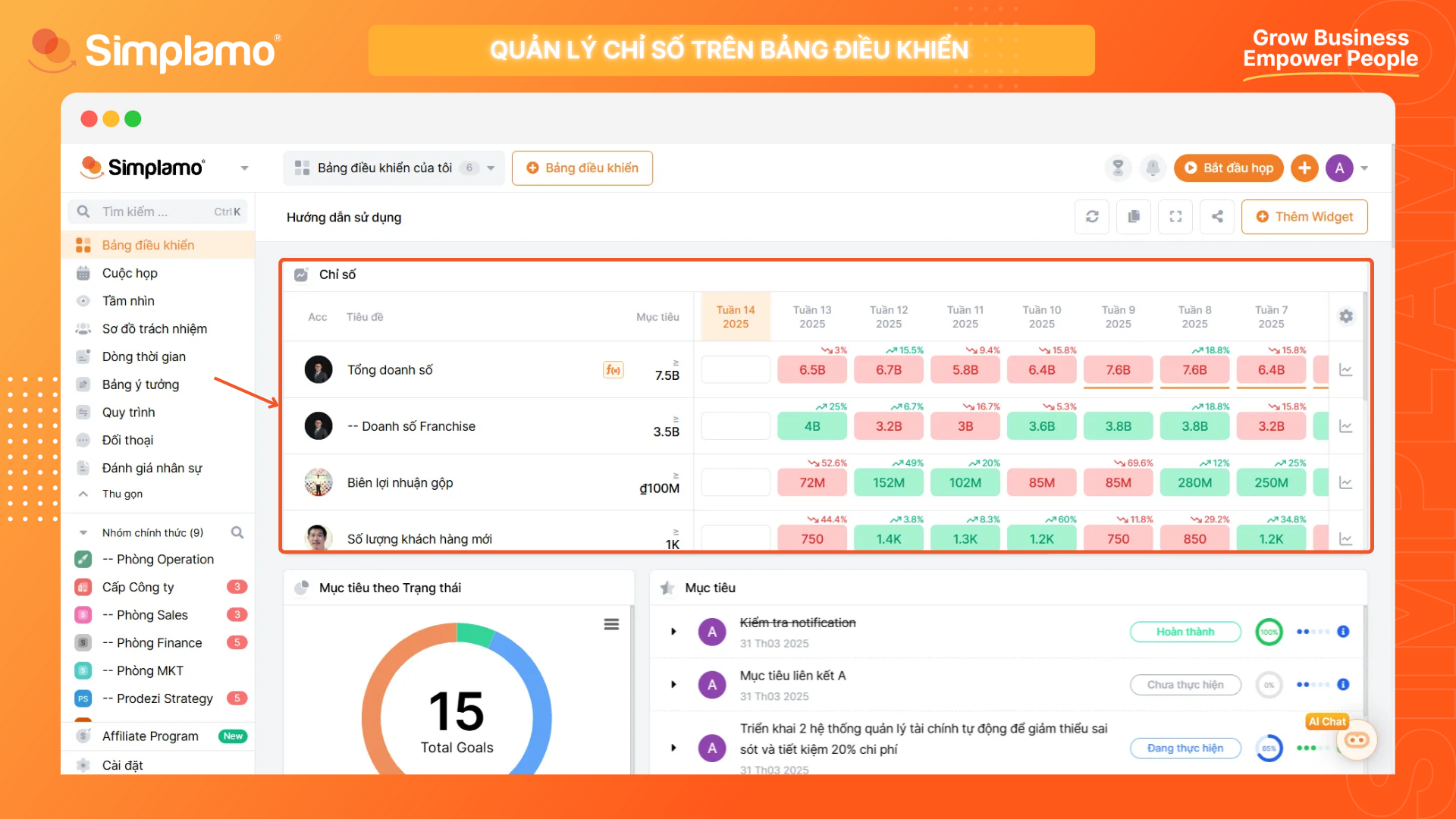
Widget này giống như Bảng chỉ số của các phòng ban, nhưng bạn có thể tùy chọn những chỉ số nào bản thân muốn thấy.
Thông thường, Widget sẽ có sẵn trong tất cả các mẫu Bảng điều khiển Simplamo cung cấp.
Để thêm mới một Bảng chỉ số trong Bảng điều khiển, bạn chọn thêm mới (+) Widget.
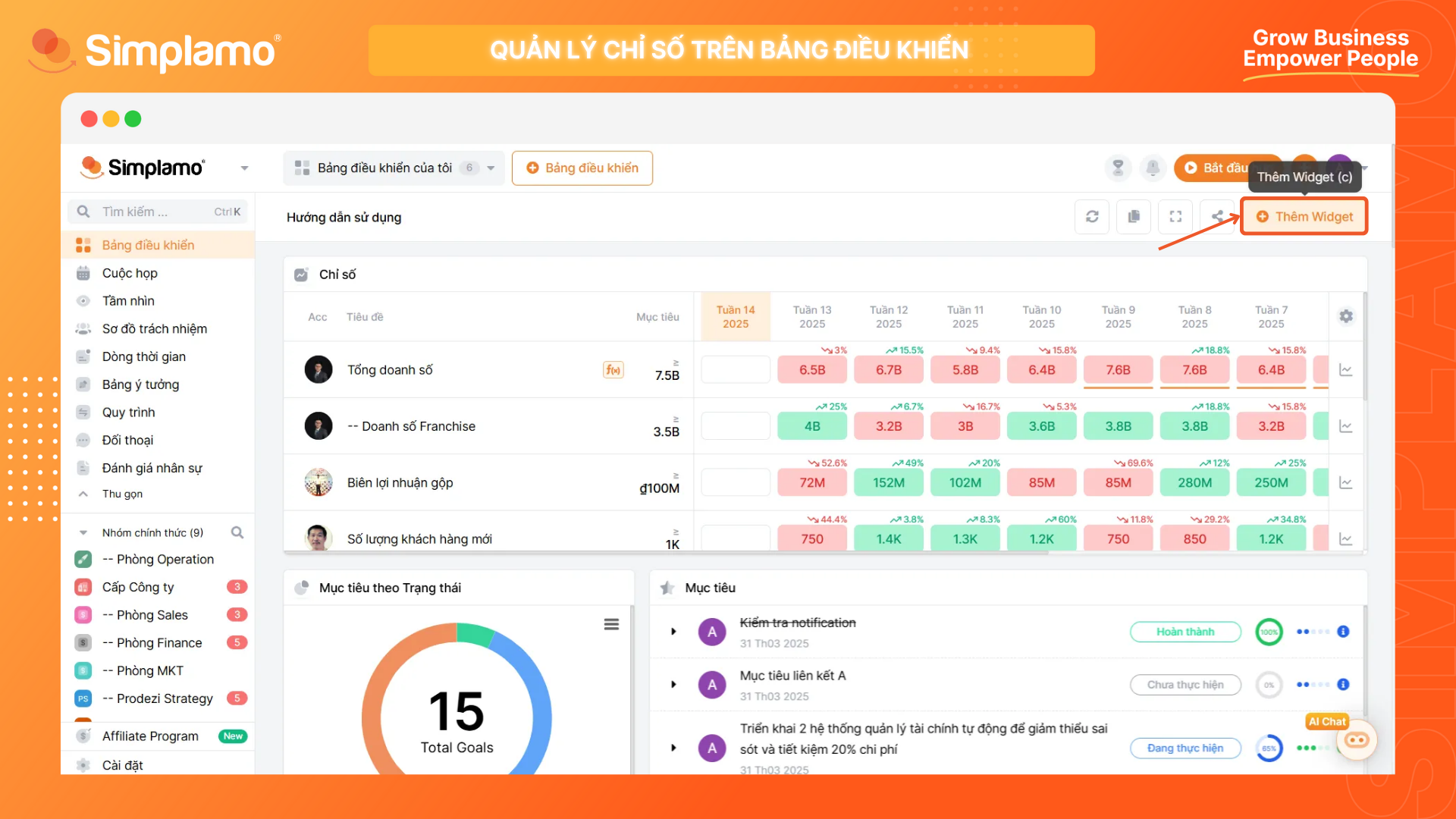
Sau đó chọn Danh sách và chọn Chỉ số.

Lúc này, bảng thiết lập phạm vi thống kê cho Widget sẽ hiện lên, bạn có thể tùy chỉnh:
- (1) Tên Widget;
- (2) Những công ty được đưa vào thống kê (nếu bạn có nhiều hơn một công ty trong hệ thống);
- (3) Những nhóm được đưa vào thống kê;
- (4) Nhưng thành viên có chỉ số được đưa vào thống kê;
- (5) Các loại chỉ số được hiển thị;
- (6) Khoảng thời gian hiển thị;
- (7) Hệ thống tự lấy các chỉ số phù hợp với điều khiện (2) đến (6) hoặc bạn có thể lọc thủ công một lần nữa ở đây bằng cách bật tính năng **Chọn thủ công**.
- (8) Lọc một lần nữa theo loại tổng hợp và danh mục chỉ số.
Tìm hiểu thêm về Danh mục chỉ số trên Simplamo: TẠI ĐÂY.

Sau khi tinh chỉnh thông tin thiết lập xong, hãy chọn Thêm Widget để thấy bảng danh sách mục tiêu tương ứng được thêm vào hệ thống.
Biến động Chỉ số (Đường)
Widget này hiển thị dữ liệu thực tế (Thực đạt) so với mục tiêu (Mục tiêu) qua các tuần, giúp bạn dễ dàng nhận diện các giai đoạn tăng 📈, giảm 📉 hoặc dao động ↕️ của chỉ số. Có thể bạn sẽ cần Widget này trong những công việc sau:
- Theo dõi xu hướng dài hạn 📆;
- Dự báo vấn đề trong thực thi 🔍;
- Đánh giá tính thời vụ của chỉ số 🌦️;…
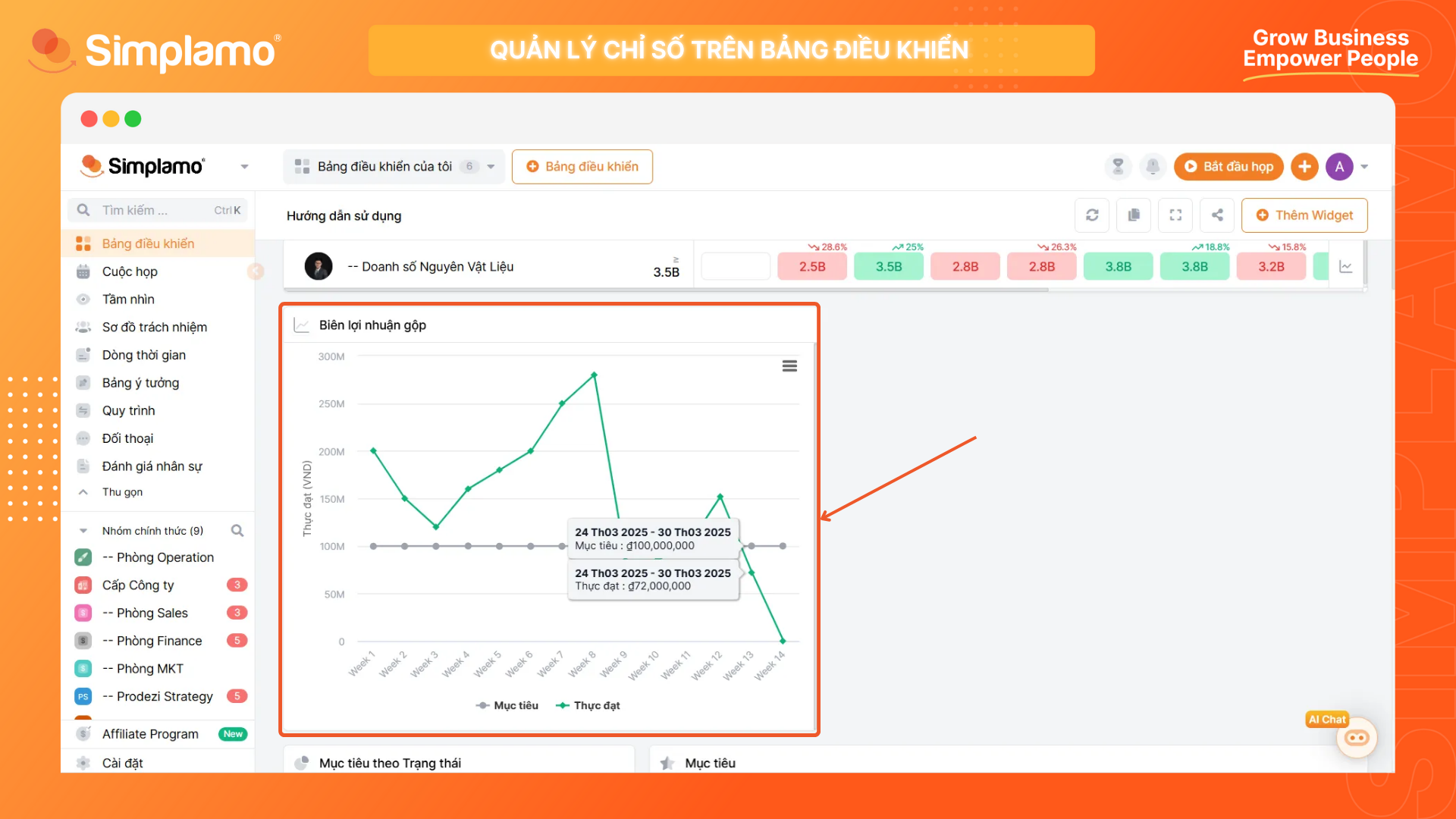
Về ngoại hình, Widget này theo dõi xu hướng và sự biến động của các chỉ số quan trọng theo thời gian thông qua biểu đồ đường. Trục tung là giá trị của chỉ số và trục hoành là thời gian. Đường màu xám chính là giá trị mục tiêu bạn đặt ra. Thông thường, bạn sẽ muốn đường chỉ số của mình cao hơn đường này.
Lưu ý: Bạn cần thiết lập kỳ vọng cho Chỉ số để khởi tạo được Widget này.
Xem hướng dẫn thiết lập kỳ vọng cho Chỉ số trên Simplamo: TẠI ĐÂY.
Để thêm mới một Biều đồ đường biến độn chỉ số, bạn chọn thêm mới (+) Widget.

Sau đó chọn Biểu đồ và chọn Xu hướng Chỉ số (Đường).

Lúc này, bảng thiết lập phạm vi thống kê cho Widget sẽ hiện lên, bạn có thể tùy chỉnh:
- (1) Tên Widget;
- (2) Công ty được đưa vào thống kê (nếu bạn có nhiều hơn một công ty trong hệ thống);
- (3) Nhóm được đưa vào thống kê;
- (4) Khoảng thời gian được đưa vào thống kê;
- (5) Chỉ số được biểu diễn.

Sau khi tinh chỉnh thông tin thiết lập xong, hãy chọn Thêm Widget để thấy bảng danh sách mục tiêu tương ứng được thêm vào hệ thống.
Biến động Chỉ số (Cột)
Tương tự Widget theo dõi biến động Chỉ số bằng biểu đồ đường 📉📈, Widget này so sánh giá trị thực tế (Thực đạt) với mục tiêu (Mục tiêu) 🎯, giúp bạn dễ dàng nhận thấy mức độ hoàn thành của chỉ số tại từng thời điểm cụ thể ⏰. Do đó, các ứng dụng của nó cũng tương tự:
- Theo dõi xu hướng dài hạn 📆;
- Dự báo vấn đề trong thực thi 🔍;
- Đánh giá tính thời vụ của chỉ số 🌦️;…
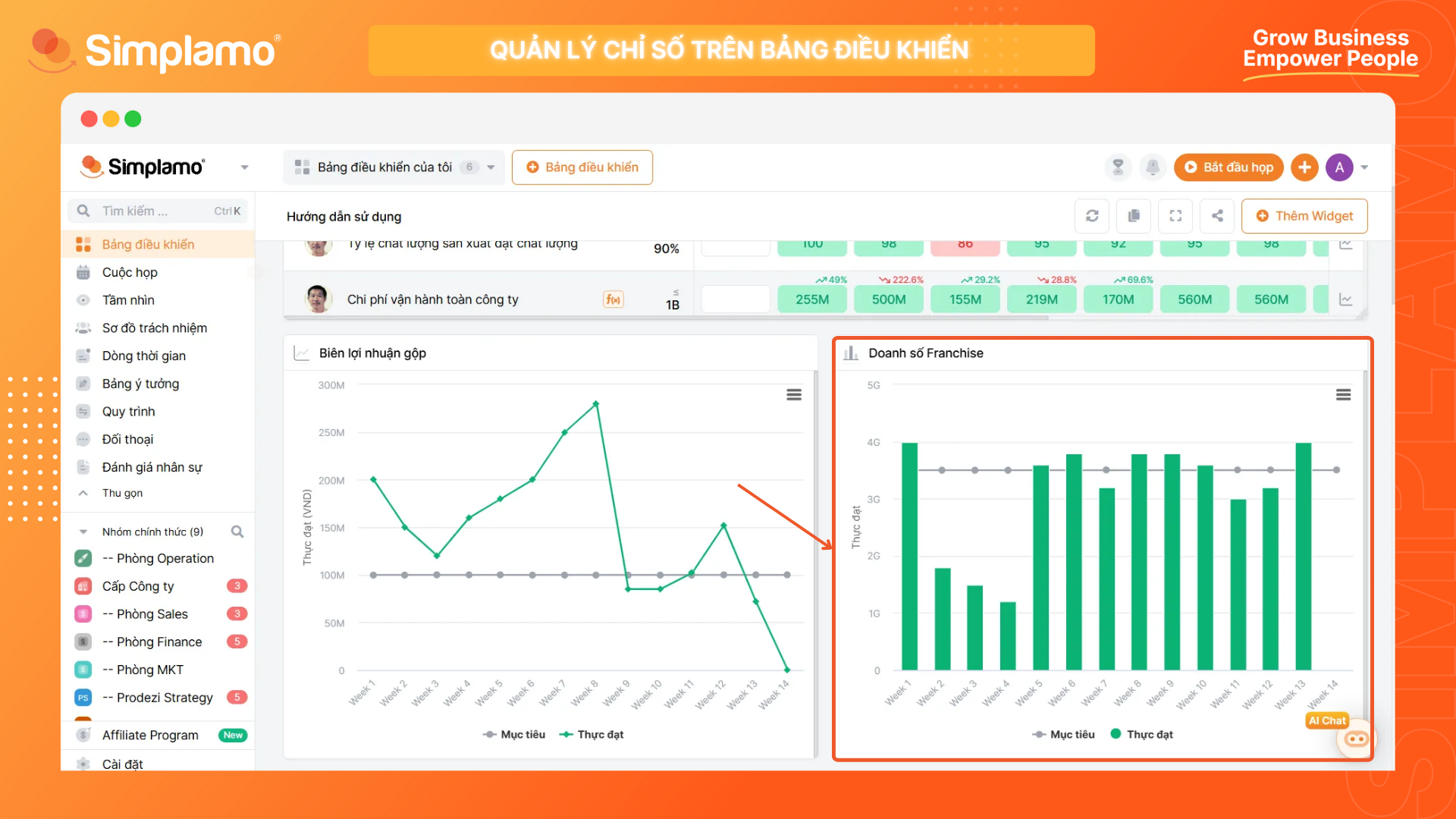
Widget này sử dụng các cột để thể hiện chỉ số thực đạt của bạn mỗi tuần. Mỗi cột là giá trị của mọt tuần, trục tung là giá trị của chỉ số và trục hoành là thời gian. Đường màu xám là kỳ vọng bạn đặt ra. Thông thường, bạn sẽ muốn các cột chỉ số của mình cao hơn đường này.
Lưu ý: Bạn cần thiết lập kỳ vọng cho Chỉ số để khởi tạo được Widget này.
Xem hướng dẫn thiết lập kỳ vọng cho Chỉ số trên Simplamo: TẠI ĐÂY.
Để thêm mới một Biều đồ đường biến động chỉ số, bạn chọn thêm mới (+) Widget.

Sau đó chọn Biểu đồ và chọn Xu hướng Chỉ số (Cột).

Lúc này, bảng thiết lập phạm vi thống kê cho Widget sẽ hiện lên, bạn có thể tùy chỉnh:
- (1) Tên Widget;
- (2) Công ty được đưa vào thống kê (nếu bạn có nhiều hơn một công ty trong hệ thống);
- (3) Nhóm được đưa vào thống kê;
- (4) Khoảng thời gian được đưa vào thống kê;
- (5) Chỉ số được biểu diễn.
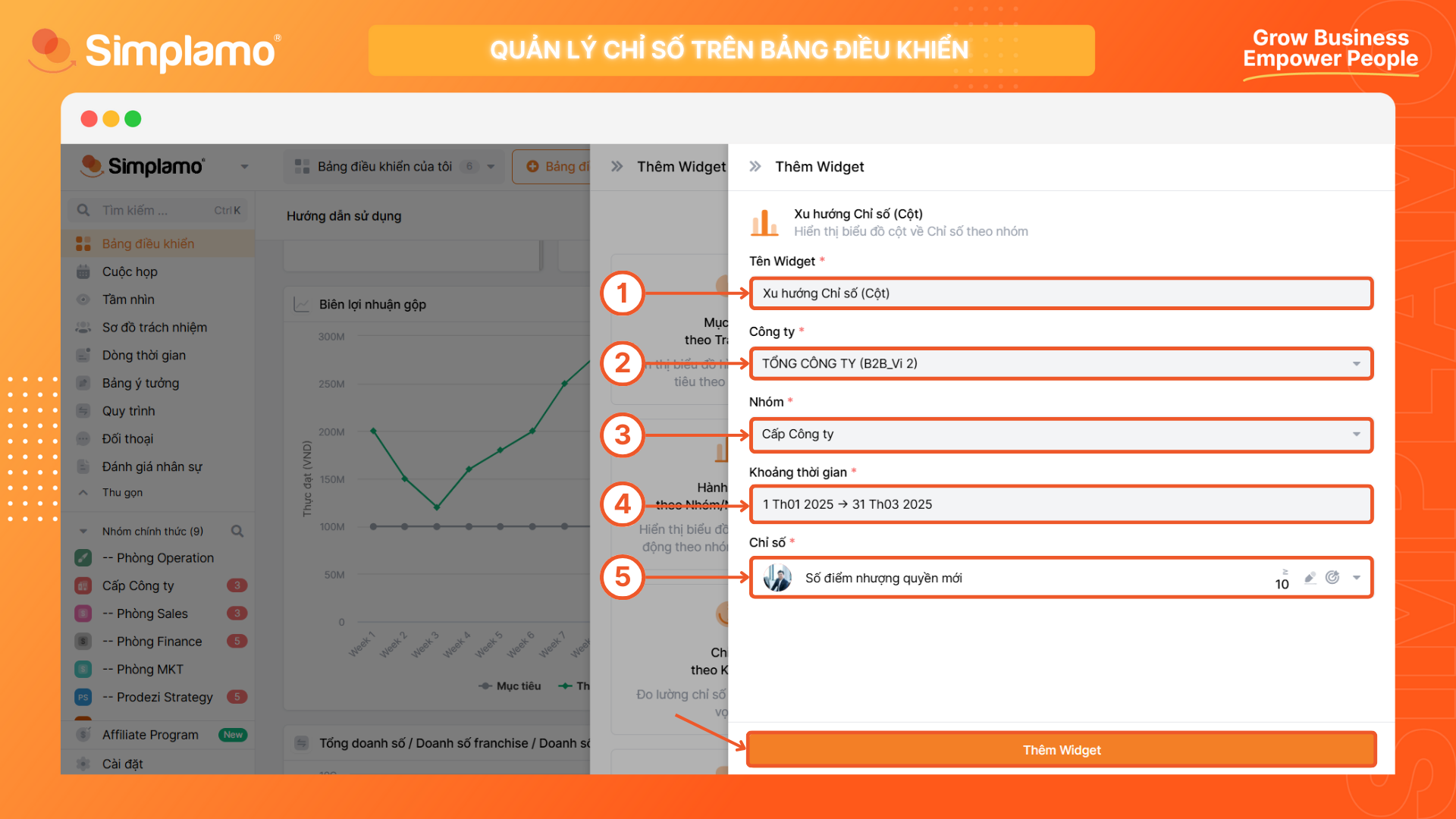
Sau khi tinh chỉnh thông tin thiết lập xong, hãy chọn Thêm Widget để thấy bảng danh sách mục tiêu tương ứng được thêm vào hệ thống.
Tổng kết Chỉ số
Widget này cho thấy ngay mức độ hoàn thành mục tiêu của bạn, giúp bạn nhanh chóng đánh giá hiệu suất tổng thể 📊. Màu sắc nổi bật và con số cụ thể giúp thông tin dễ dàng được tiếp nhận chỉ trong một cái nhìn 👀. Ứng dụng của Widget này tập trung chủ yếu vào tính trực quan của nó:
- Đánh giá hiệu suất tổng thể 📋;
- Trình bày chỉ số nổi bật ✨;
- Tập trung vào một chỉ số duy nhất 🎯;
- Đánh giá & dự đoán khả năng đạt mục tiêu 🔮;…
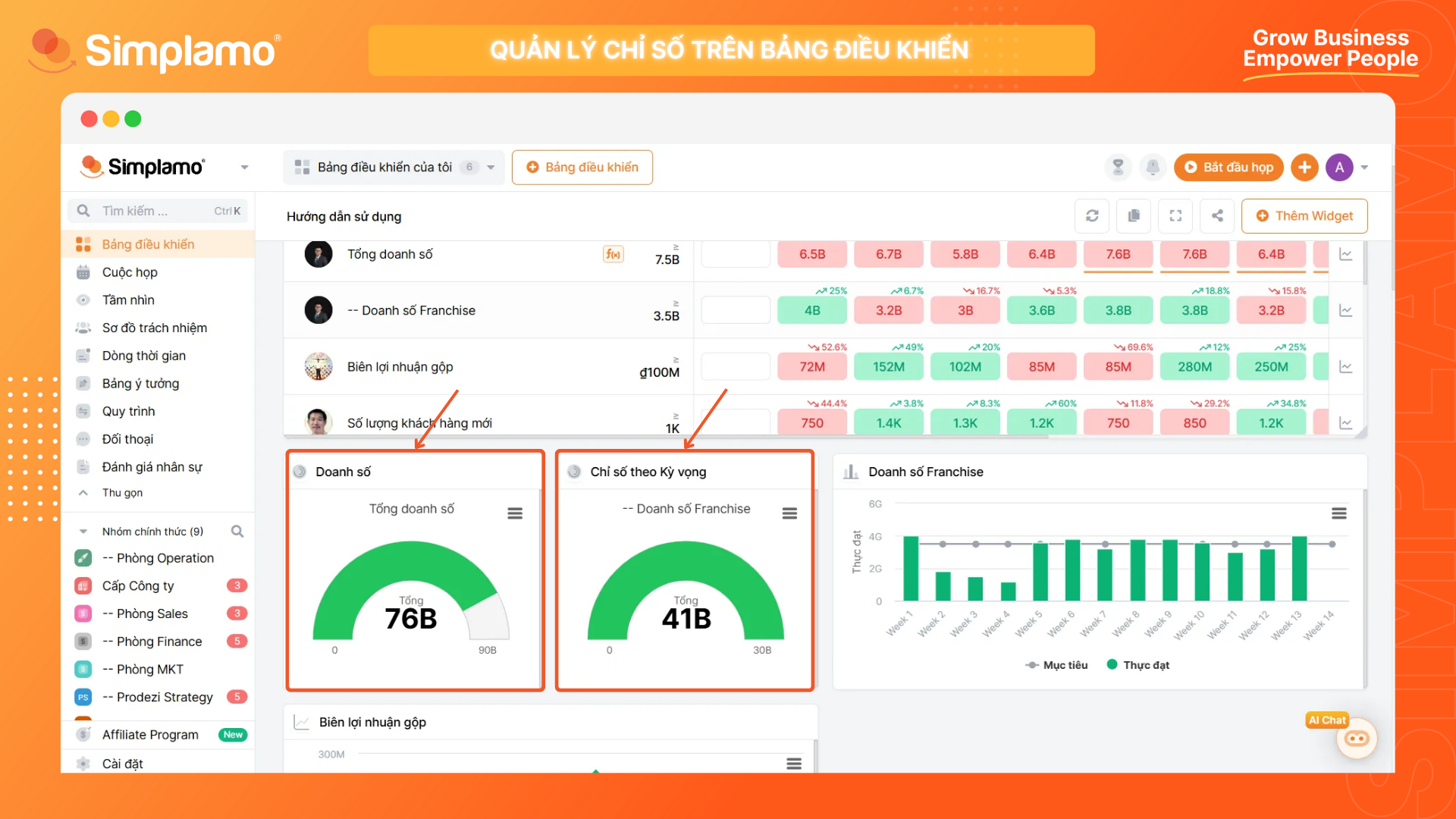
Có thể thấy, Widget này biểu diễn thực số của bạn bằng một hình bán nguyệt, với phần tô màu là thực số bạn đã đạt và toàn bộ phần bán nguyệt chính là kỳ vọng bạn đặt ra. Bạn sẽ muốn hình bán nguyệt của mình càng đầy càng tốt.
Để thêm mới một Biểu đồ tổng kết chỉ số, bạn chọn thêm mới (+) Widget.
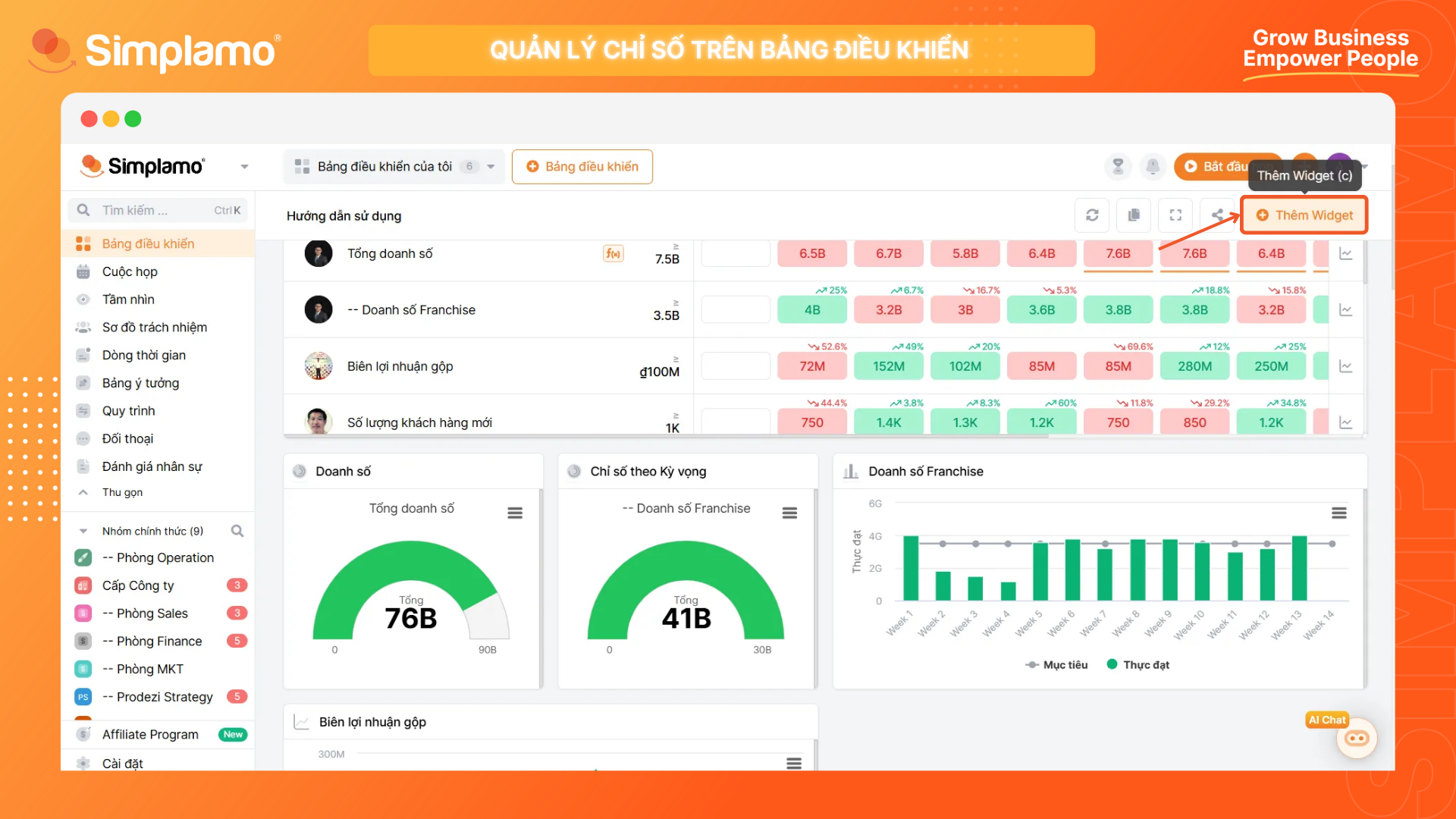
Sau đó chọn Biểu đồ và chọn Chỉ số theo kỳ vọng.
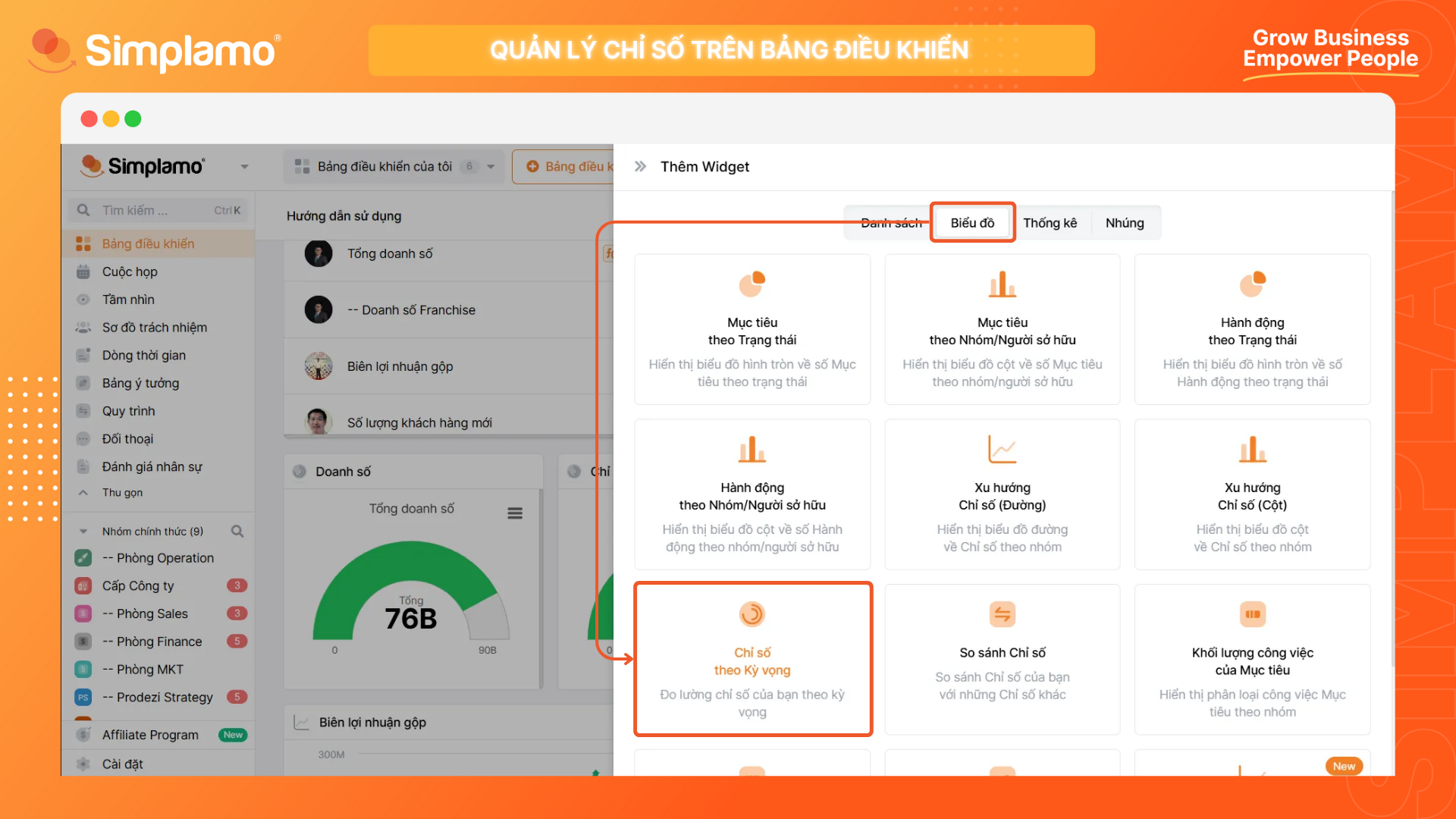
Lúc này, bảng thiết lập phạm vi thống kê cho Widget sẽ hiện lên, bạn có thể tùy chỉnh:
- (1) Tên Widget;
- (2) Công ty được đưa vào thống kê (nếu bạn có nhiều hơn một công ty trong hệ thống);
- (3) Nhóm được đưa vào thống kê;
- (4) Chỉ số được biểu diễn;
- (5) Chu kỳ thống kê.
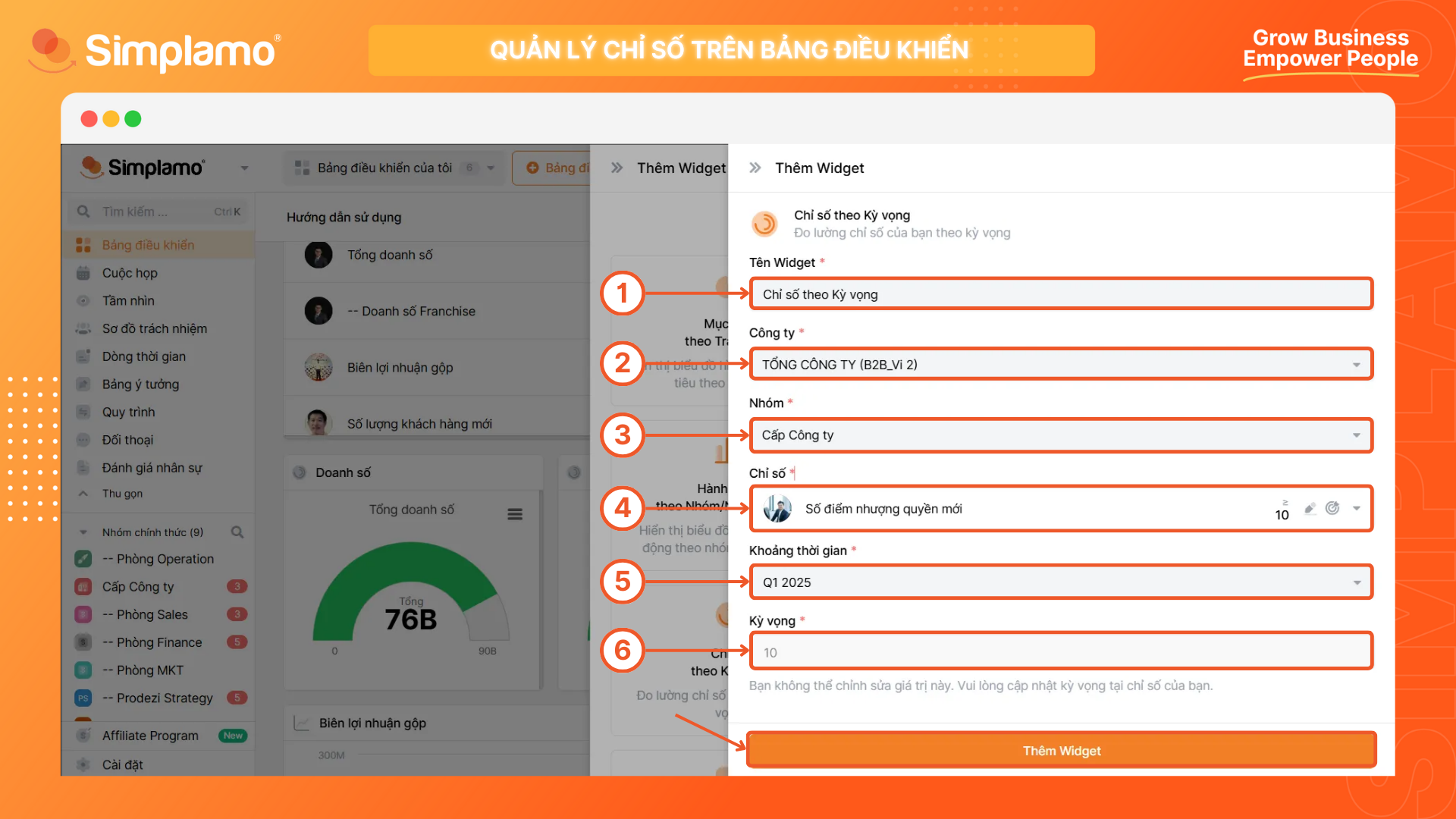
Sau khi tinh chỉnh thông tin thiết lập xong, hãy chọn Thêm Widget để thấy bảng danh sách mục tiêu tương ứng được thêm vào hệ thống.
Chỉ số tích lũy
Đây là một loại Widget tối giản 🎨, hiển thị giá trị tổng hợp của một chỉ số quan trọng dưới dạng số lớn và rõ ràng 🔢. Với thiết kế tối giản, Widget này lý tưởng để làm nổi bật một con số quan trọng trên bảng điều khiển của bạn 📟. Một vài ứng dụng của Widget này:
- Đánh giá hiệu suất tổng thể 📊;
- Trình bày chỉ số nổi bật ✨;
- Báo cáo nhanh cho người ngoài nghiệp vụ ⏩,…
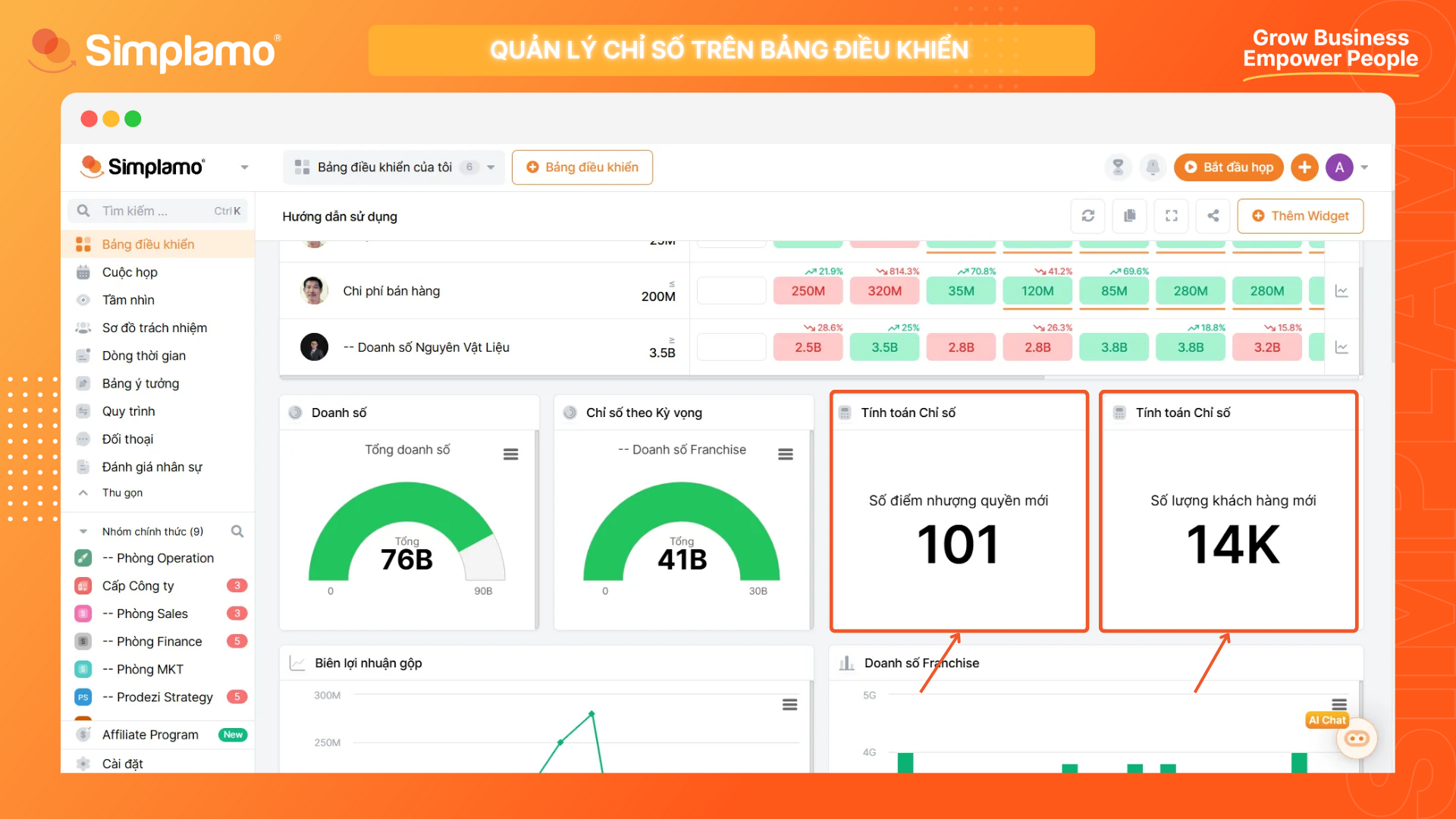
Khác với các widget biểu đồ đường, cột, hoặc bán nguyệt (phù hợp để so sánh hoặc theo dõi xu hướng), widget này tập trung hoàn toàn vào giá trị tổng hợp duy nhất, làm cho nó lý tưởng khi bạn chỉ cần một "điểm nhấn số liệu" trên bảng điều khiển.
Để thêm mới một Chỉ số tích lũy, bạn chọn thêm mới (+) Widget.

Sau đó chọn Thống kê và chọn Tính toán Chỉ số.
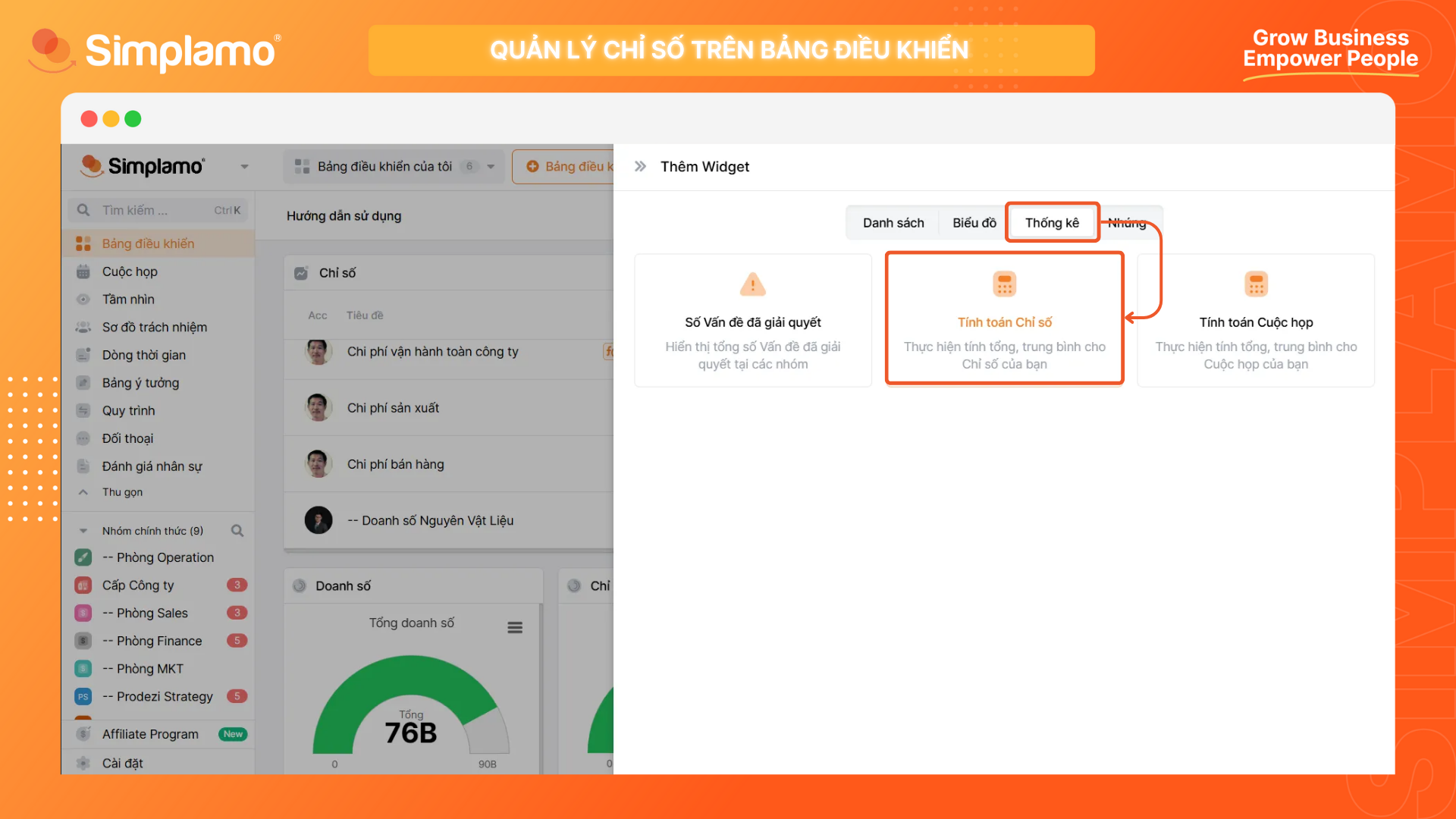
Lúc này, bảng thiết lập phạm vi thống kê cho Widget sẽ hiện lên, bạn có thể tùy chỉnh:
- (1) Tên Widget;
- (2) Công ty được đưa vào thống kê (nếu bạn có nhiều hơn một công ty trong hệ thống);
- (3) Nhóm được đưa vào thống kê;
- (4) Chu kỳ thời gian được đưa vào tính toán;
- (5) Chỉ số được biểu diễn;
- (6) Phép tính để đưa ra chỉ số tích lũy.
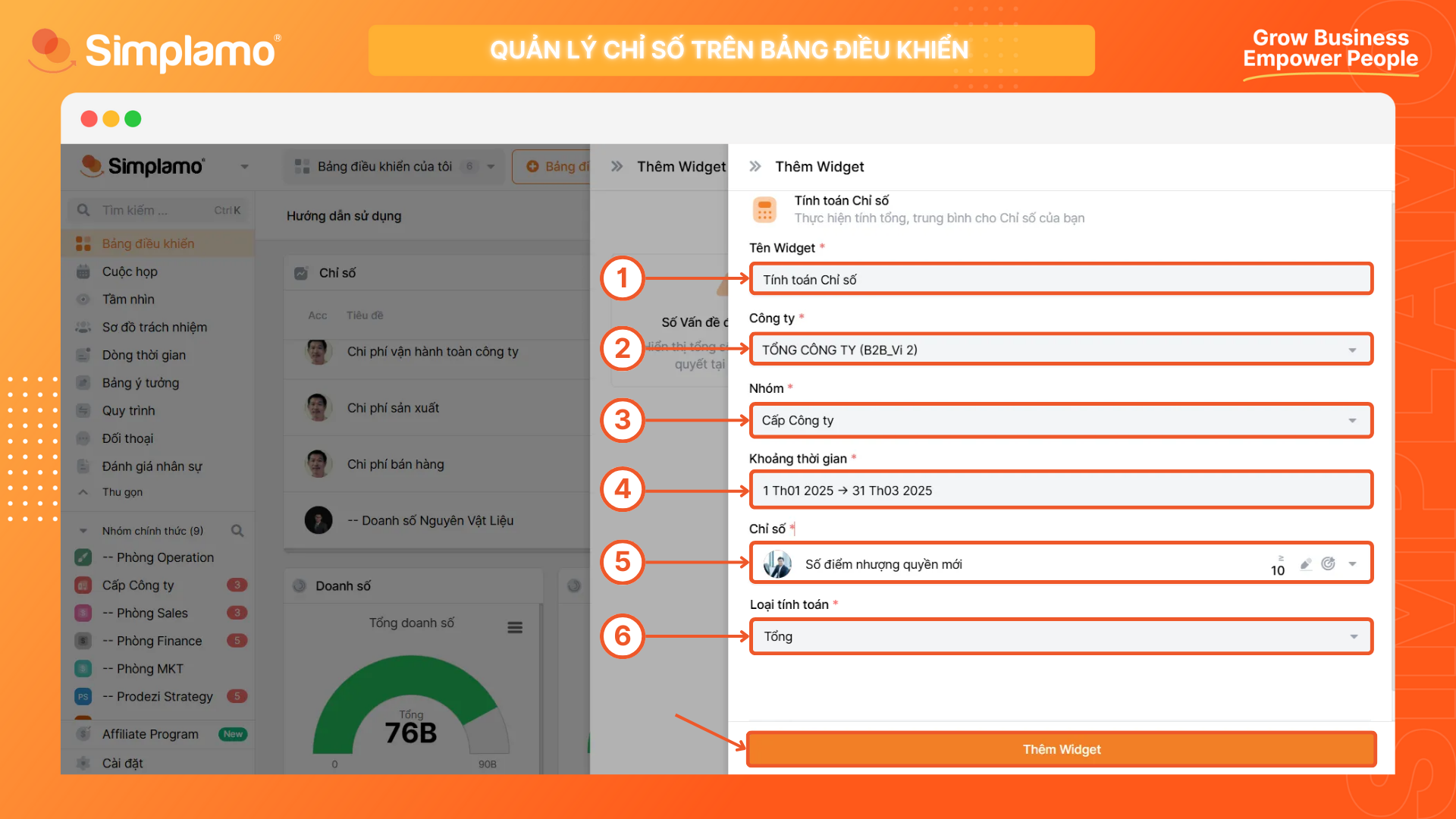
Sau khi tinh chỉnh thông tin thiết lập xong, hãy chọn Thêm Widget để thấy bảng danh sách mục tiêu tương ứng được thêm vào hệ thống.
So sánh Chỉ số
Simplamo cho phép bạn theo dõi biến động của nhiều chỉ số trong cùng một bảng 📋. Loại Widget này không chỉ là một công cụ trực quan 👀 mà còn mang lại nhiều lợi ích thực tiễn trong việc phân tích và quản lý dữ liệu 💾. Bạn sẽ cần đến Widget này nếu muốn:
- Phân tích xu hướng biến động của các chỉ số 📈;
- Đánh giá tính ảnh hưởng qua lại của các chỉ số 🔄;
- So sánh hụt/thừa ở các cặp chỉ số ⚖️;…
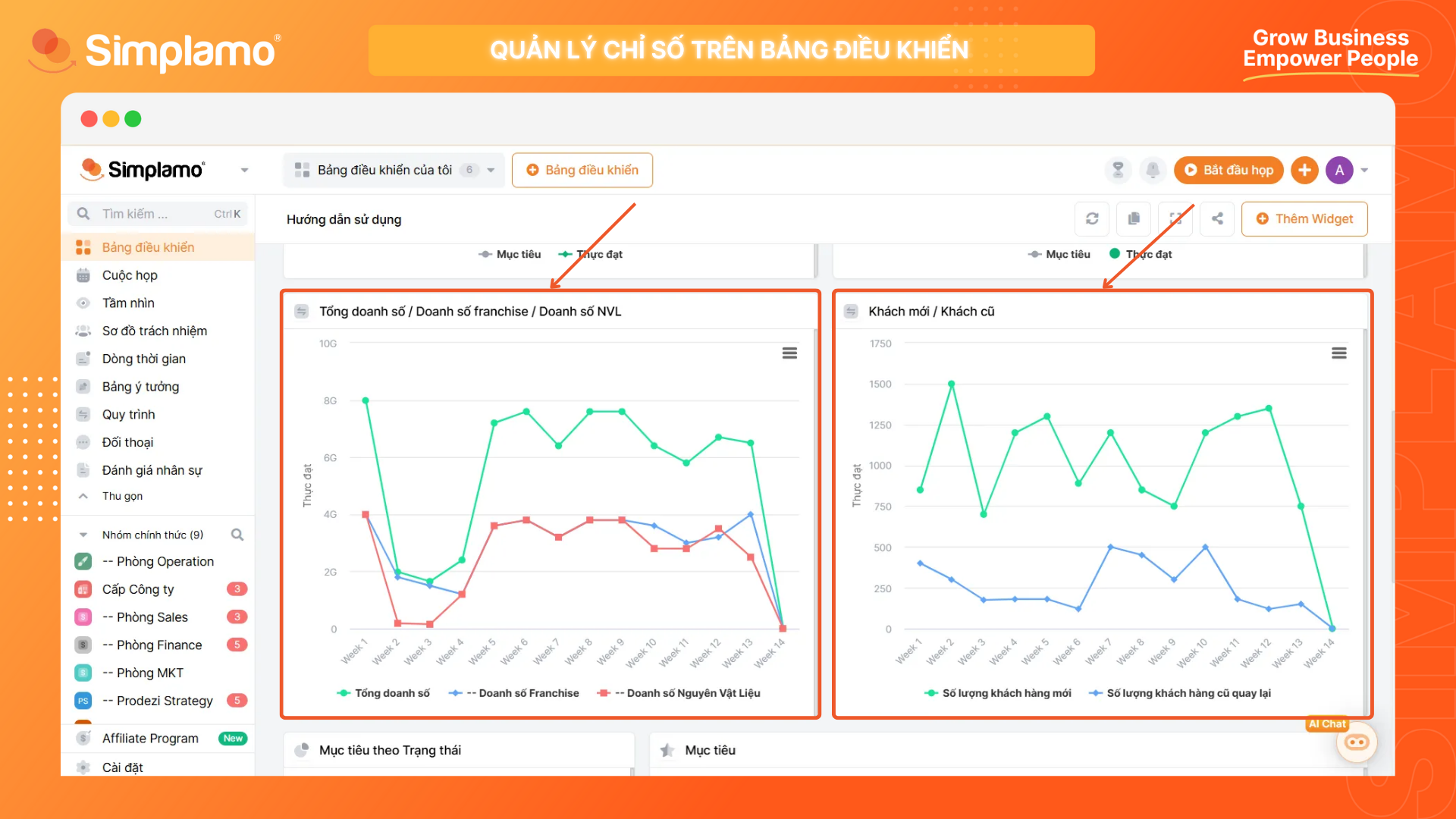
Widget này giống như một bảng biều đồ cột kết hợp, mỗi chỉ số sẽ là một đường biểu diễn khác nhau, được thể hiện bằng những màu sắc riêng.
Lưu ý: Để đảm bảo biểu đồ này hoạt động tốt nhất, bạn hãy chắc rằng những chỉ số được đưa vào so sánh có cùng hệ đơn vị hoặc có tính liên quan đến nhau.
Để thêm mới một Chỉ số tích lũy, bạn chọn thêm mới (+) Widget.

Sau đó chọn Biểu đồ và chọn So sánh Chỉ số.

Lúc này, bảng thiết lập phạm vi thống kê cho Widget sẽ hiện lên, bạn có thể tùy chỉnh:
- (1) Tên Widget;
- (2) Công ty được đưa vào thống kê (nếu bạn có nhiều hơn một công ty trong hệ thống);
- (3) Nhóm được đưa vào thống kê;
- (4) Chu kỳ thời gian được đưa vào tính toán;
- (5) Các chỉ số được đem ra so sánh.

Sau khi tinh chỉnh thông tin thiết lập xong, hãy chọn Thêm Widget để thấy bảng danh sách mục tiêu tương ứng được thêm vào hệ thống.
Có thể bạn muốn biết thêm:
Hướng dẫn quản lý mục tiêu trên Bảng điều khiển: TẠI ĐÂY.